
Si vous utilisez régulièrement un Mac et Windows, il est fort probable que vous utilisiez un navigateur autre que Safari. Cependant, si vous souhaitez utiliser Safari et synchroniser vos favoris, voici comment procéder.
L'un des avantages de l'utilisation de Safari sur un appareil Mac ou iOS est que si vous utilisez Windows avec un autre navigateur, vos favoris ne seront pas synchronisés si vous utilisez Internet Explorer, Firefox ou Chrome.
Heureusement, si vous utilisez l'application iCloud pour Windows, vous pouvez facilement l'utiliser pour synchroniser vos signets de ces trois navigateurs avec Safari.
Nous avons parlé de l'application iCloud dans le passé , aujourd'hui, nous voulons discuter spécifiquement de ses capacités de synchronisation des signets.
Tout d'abord, vous voulez ouvrir l'application iCloud et regarder où il est dit «Favoris». Cliquez sur le bouton «Options…» pour commencer.
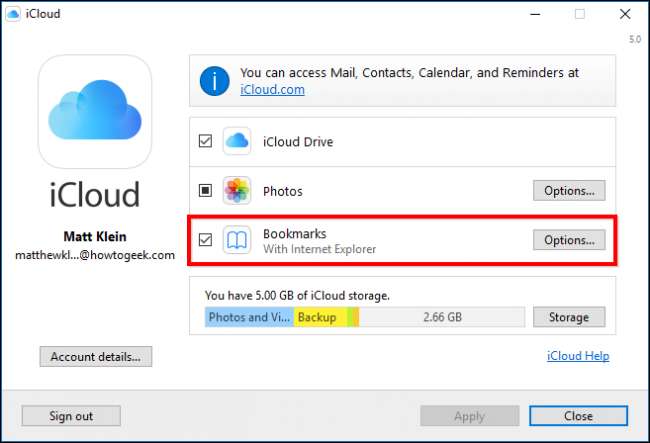
Cochez tous les navigateurs avec lesquels vous souhaitez synchroniser les signets avec Safari. Comme vous pouvez le voir, vous pouvez le faire avec Internet Explorer, Firefox et Chrome.
Lorsque vous avez choisi vos navigateurs, cliquez sur «OK».
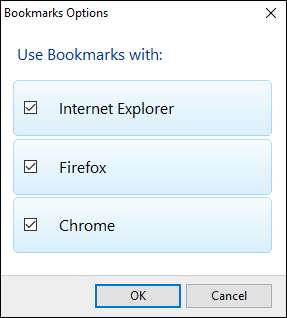
De retour dans la fenêtre principale de l'application iCloud, cliquez sur «Appliquer». Si vous souhaitez utiliser la synchronisation iCloud avec Chrome, vous serez informé que vous devez télécharger l'extension iCloud Bookmarks.
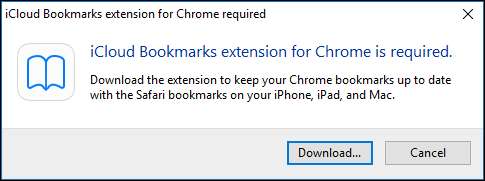
Cliquez sur «Télécharger…» et Chrome s'ouvrira sur la page d'extension iCloud Bookmarks.
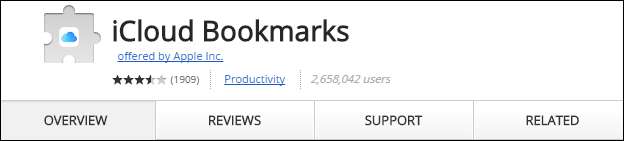
Cliquez sur "Ajouter à Chrome" et l'extension iCloud Bookmarks apparaîtra dans le coin supérieur droit avec toutes vos autres extensions.
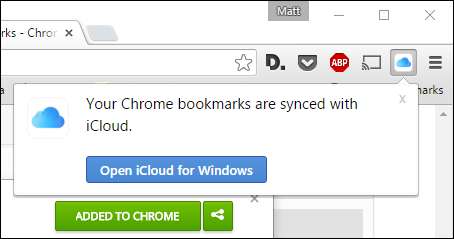
Le processus est similaire sur Firefox. Le navigateur s'ouvrira sur la page d'extension et vous devrez cliquer sur «Ajouter à Firefox» pour l'installer.
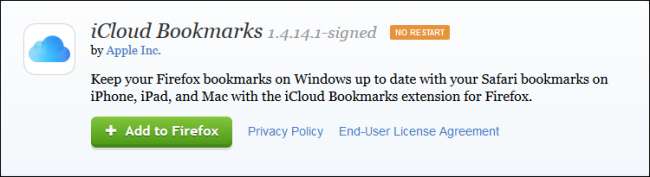
Une autre invite vous demandera alors de confirmer l'installation en cliquant sur le bouton «Installer».
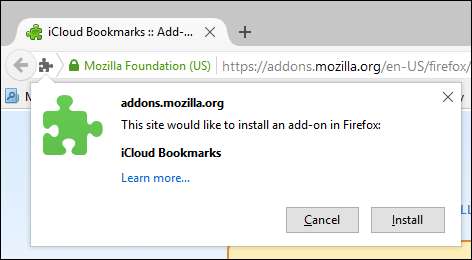
Il est important de savoir que la synchronisation des favoris iCloud ne fonctionnera pas avec Chrome ou Firefox sur votre Mac et qu'Internet Explorer n'existe évidemment pas sur cette plate-forme. Cela signifie que si vous apportez des modifications à vos signets, vous devrez utiliser ces navigateurs sur votre machine Windows pour synchroniser les signets avec Safari.
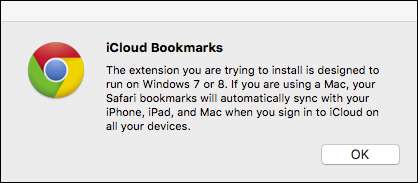
De plus, si vous finissez par synchroniser les trois navigateurs avec Safari, vous pourriez vous retrouver avec une sorte de désordre. Il est préférable d’utiliser votre navigateur préféré parmi les trois pour synchroniser vos favoris afin de ne pas vous retrouver avec un tas de doublons désorganisés.
Par exemple, si vous avez importé manuellement vos favoris dans Safari à partir de Chrome à un moment ou un autre et que vous avez continuellement mis à jour vos favoris Chrome, il se peut que vos favoris Safari soient obsolètes. Dans un tel cas, vos favoris seront fusionnés et vous vous retrouverez avec des favoris obsolètes dans Chrome.
Par conséquent, avant de commencer à synchroniser vos favoris, vous souhaiterez peut-être supprimer vos favoris d'un navigateur ou d'un autre. En d'autres termes, si vos favoris Safari sont ceux qui sont à jour, vous souhaiterez les synchroniser avec Chrome, Firefox ou Internet Explorer. En revanche, si vos favoris Chrome sont les plus récents, vous souhaiterez plutôt les synchroniser.
Nous espérons que vous avez trouvé cet article utile. Si vous avez des questions ou des commentaires que vous souhaitez apporter, veuillez laisser vos commentaires sur notre forum de discussion.







